Установка Docker на CentOS
- Как установить Docker на CentOS 7/8/Stream 8/Stream 9
- Как разрешить непривилегированному пользователю работать с Docker
- Как установить Docker Compose
В этой статье мы расскажем, как выполняется настройка и установка Docker на CentOS.
Docker ― это платформа для контейнеризации. Он позволяет собирать, разворачивать и выполнять отладку приложений в любой среде при помощи контейнеров. О том, что такое контейнерная виртуализация и чем она отличается от обычной виртуальной машины, мы рассказывали в статье Что такое контейнер и контейнерная виртуализация. В этой статье мы покажем, как пошагово установить Docker на разные версии CentOS.
Перед тем как установить и настроить Docker на сервере с CentOS, удалите старые версии Docker при помощи команды:
sudo yum remove docker docker-client docker-client-latest docker-common docker-latest docker-latest-logrotate docker-logrotate docker-engine
Теперь вы можете начать установку Docker.
Как установить Docker на CentOS 7/8/Stream 8/Stream 9
- Установите утилиты для управления репозиториями и расширенного управления пакетами:
sudo yum install yum-utils -y - Добавьте репозиторий со стабильными версиями Docker:
sudo yum-config-manager --add-repo https://download.docker.com/linux/centos/docker-ce.repo - Установите Docker и необходимые для его работы пакеты:
sudo yum install docker-ce docker-ce-cli containerd.io - Запустите Docker:
sudo systemctl start docker - Включите автоматический запуск службы Docker при загрузке операционной системы:
sudo systemctl enable docker - Включите автоматический запуск containerd. Это служба, которая управляет жизненным циклом контейнеров:
systemctl enable containerd.service - Проверьте статус службы:
Если служба активна и добавлена в автозагрузку, вы увидите следующий результат:sudo systemctl status docker
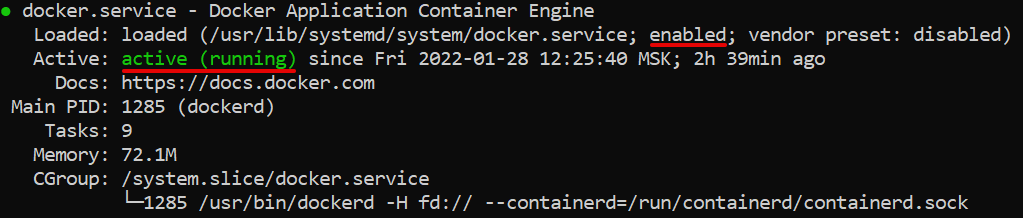
- Протестируйте работу Docker, запустив тестовый образ:
Эта команда загрузит и запустит тестовый образ в контейнере. Контейнер выведет сообщение на экран и автоматически завершит работу. Если установка прошла успешно, на экране вы увидите сообщение «Hello from Docker! This message shows that your installation appears to be working correctly.»sudo docker run hello-world
Готово, вы установили Docker на сервер с CentOS.
Как разрешить непривилегированному пользователю работать с Docker
По умолчанию доступ к Docker возможен только пользователю root или при помощи утилиты sudo. При попытке запустить любую команду Docker у непривилегированного пользователя возникнет ошибка:
Got permission denied while trying to connect to the Docker daemon socket at unix:///var/run/docker.sock: Get "http://%2Fvar%2Frun%2Fdocker.sock/v1.24/images/json": dial unix /var/run/docker.sock: connect: permission denied
Чтобы непривилегированные пользователи могли использовать Docker, добавьте пользователя в группу docker:
sudo usermod -aG docker username
Вместо username укажите имя пользователя.
Как установить Docker Compose
Docker Compose ― это инструмент для развёртывания проектов, который позволяет работать с несколькими контейнерами сразу. Он нужен потому, что сам Docker позволяет работать только с одним контейнером одновременно, чего недостаточно для сложных многоконтейнерных проектов.
Чтобы установить Compose:
- Выполните команду:
Если вам нужна другая версия, укажите её вместо 1.29.2.sudo curl -L "https://github.com/docker/compose/releases/download/1.29.2/docker-compose-$(uname -s)-$(uname -m)" -o /usr/local/bin/docker-compose - Дайте Compose права на выполнение:
sudo chmod +x /usr/local/bin/docker-compose - Проверьте версию установленного Composer:
Если установка прошла успешно, на экране появится версия.docker-compose --version
Готово, вы установили Docker Compose.